Windows 11 Native Sandbox
Windows 11 Native Sandbox
Windows 11:s privata utrymme optimerar säkerheten
Windows 11:s privata utrymme, även känt som Windows Sandbox, är en säkerhetslösning som Microsoft introducerade i vårversionen av Windows 10 2019 och har underhållit sedan dess.
Om du inte vet det, så tillåter det användarklienter att skapa en separat miljö i systemet för att utvärdera/utveckla program eller applikationer av påtaglig fara med alla säkerhet antingen navigera på webbplatser med webbläsaren som kan vara farliga utan att skada systemet eller filerna där de körs.
För detta, Windows Sandlåda skapar en tillfällig skrivbordsmiljö genom att installera en superförminskad version av Windows på cirka 100 MB och med en kärna separat och skild från datorn där den körs.
Bortsett från säkerhet, Microsoft anger dess effektivitet och tillgänglighet som fördelar, eftersom den är utformad för att vara engångsbruk.
Det vill säga, när vi är klara med att skapa apparna eller applikationer och stänger det här verktyget, kommer all miljö som genererats på datorns disk att raderas.
Ett bra sätt att kontrollera farorna med okända appar eller att känna till webbplatserna för säkerhet kontroversiellt genom en funktion som är betydligt enklare än att använda virtuella maskiner, eftersom den inte kräver nedladdning av ISO-avbildningar eller användning av tredjepartshypervisorer eller appar.
Separat utrymme i Windows 11
Funktionen bibehåller de minimikrav som fastställts för Windows 10, även om du redan vet att dessa har ökat från allmän form i Windows 11 med TPM, DirectX 12 och andra.
För att arrangera denna miljö behöver du:
- Windows 11 Pro, Enterprise eller Education. (Windows Sandbox fungerar för närvarande inte med Home-utgåvor.)
- En dator med AMD64-arkitektur.
- Minst 2 centralenhetskärnor åtal (4 kärnor med hyperthreading rekommenderas).
- Minst 4 GB RAM (8 GB rekommenderas).
- Minst 1 GB ledigt utrymme på hårddisk (det rekommenderas att använda SSD).
- Virtualiseringsfunktioner aktiverade i BIOS.
Kontrollera virtualiseringskapaciteten
Precis som alla andra virtuella maskiner är det utrymme som avsätts för operativsystemet Windows 11 kräver att datorns processor har virtualiseringsfunktion aktiverad.
I processorer AMD, virtualiseringsfunktionen kallas 'AMD-V' och är aktiverad som standard på modeller som stöds, vilket tenderar att vara alla nyare utgåvor.
Om du använder Intel-processorer, teknologi Virtualisering kallas 'Intel VT' och är vanligtvis inte aktiverad som standard.
Aktivering görs i BIOS/UEFI som vi såg i den praktiska artikeln.
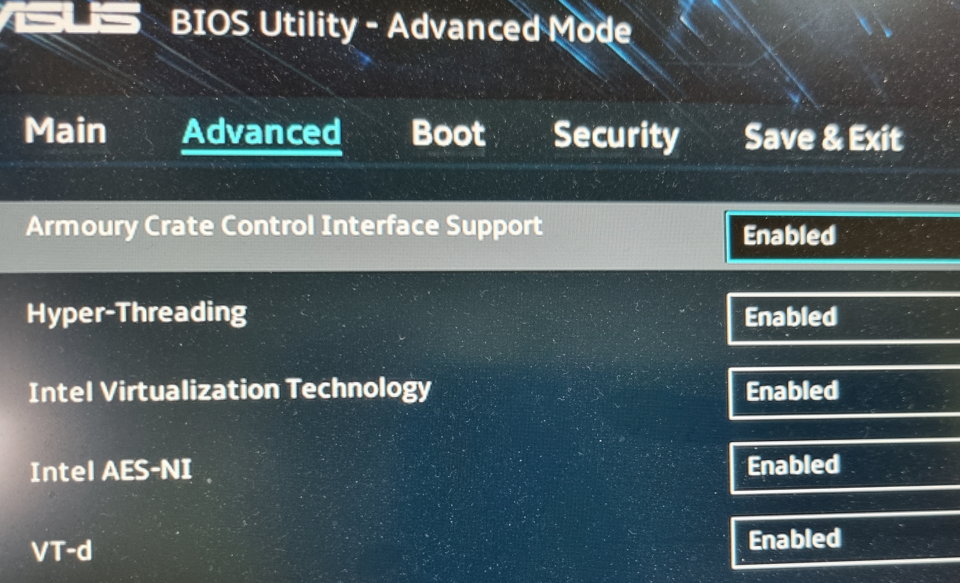
Facilitet
Installationen av Fönster Sandlådan kan göras på flera sätt.
En av dem är att ange hjälpspecifikationerna för Fönster där du kommer att se denna avskilda plats.
För detta:
- Sök efter "Windows-funktioner":

- Aktiverar kryssrutan "Separat utrymme" Fönster »:

Ett annat sätt att aktivera det separata utrymmet i operativsystemet Windows 11 är genom fönstret trösta Avancerad Powershell i administratörsläge, genom att skriva kommandot Aktivera-WindowsOptionalFeature -FeatureName "Containers-DisposableClientVM" -Alla -Online

På ett eller annat sätt måste du starta om enheten och därifrån ser du den nu installerad i startmenyn.
Dess körning utförs som alla typer av appar.
Du kommer att se en reducerad installation av operativsystemet Windows 11 där du kan installera de appar du behöver, surfa på de webbplatser du vill ha eller kopiera och klistra in misstänkta filer från värdenheten.

Som vi nämnde ovan är denna minimala version helt separat från huvudsystemet och när den är stängd Alla typer av eller rester av filer, konfigurationer eller arbeten raderas som du har gjort.
Varje gång du kör det igen får du en ny instans av detta reserverade utrymme.
Liksom alla SO kan justeras genom enkla konfigurationsfiler, som tillhandahåller en minimal uppsättning anpassningsfaktorer för det dedikerade utrymmet, och styr faktorer som virtualiserade GPU:er, nätverk, startkommandon, ljud- och videoingångar, omdirigering av skrivare och annat.
Vad använder vi egentligen Windows Sandbox till?
Verktyget har olika användningsområden, främst för att surfa på potentiellt farliga webbplatser och därmed utvärdera okända applikationer.
Några exempel:
Jämför appar.
Det är inte svårt att stöta på okända och opålitliga appar.
De kan vara användbara, men de kan också vara farliga eller till och med innehålla programvara illvillig.
Med Windows Sandbox kan du göra praktiskt taget allt som en dator eller dator standard genom att introducera körning av ett antivirusprogram för att kontrollera dessa appar.
Det globala internet är infekterat med otrevliga webbplatser, inklusive de som distribuerar skadlig kod, reklaminnehåll eller har bedrägerier. nätfiske.
Om du vill gå in i en portal Internet misstänksam utan att utsätta din enhet för risk, gör denna isolerade miljö att den inte tillåter ändringar i det verkliga systemet.
I nästan alla fall av infektion eller fara handlar det helt enkelt om att logga ut.
Utvärdera programmet.
Det är också möjligt att utvärdera alla typer av program som vi, även om de inte är riskabla, inte känner till eller inte kan hitta. försäkring om du funderar på att bevara den senare.
Denna miljö erbjuder en idealisk testmiljö, eftersom en app kan driftsättas och köras utan att lämna några spår eller rester i huvudoperativsystemet eller uppta några element. minne, lagring eller i Windows-registret.
Kontrollerar filer.
Bland de mest använda distributionsformerna programvara skadlig programvara kommer från bilagor.
Till exempel i ansökan av e-post.
Om du vill kontrollera e-postmeddelanden och den här typen av filer kan den här miljön vara till hjälp.
Detsamma gäller för en makrofil eller någon annan typ av fil som du vill köra på din dator.
Även om jag har den inombords programvara skadlig, när du klickar på stäng i miljön kommer enheten att vara helt ren från den.
Riktigt användbart för de utvalda funktionerna i det här utrymmet förutom Windows 11.
Sandbox-applikation på operativsystemet Windows 10 Pro.
Om du använder operativsystemet Fönster 10 eller Windows 10 Pro, är den goda nyheten att sedan vårversionen 2019 kan du ha den och använda Sandboxie-funktionen på samma sätt, det vill säga samma funktioner som i Windows 11.
Kontakta oss för installationer och konfigurationer av Windows 10 eller 11..
o por Reparacion de Notebook – Servicio Técnico nº1

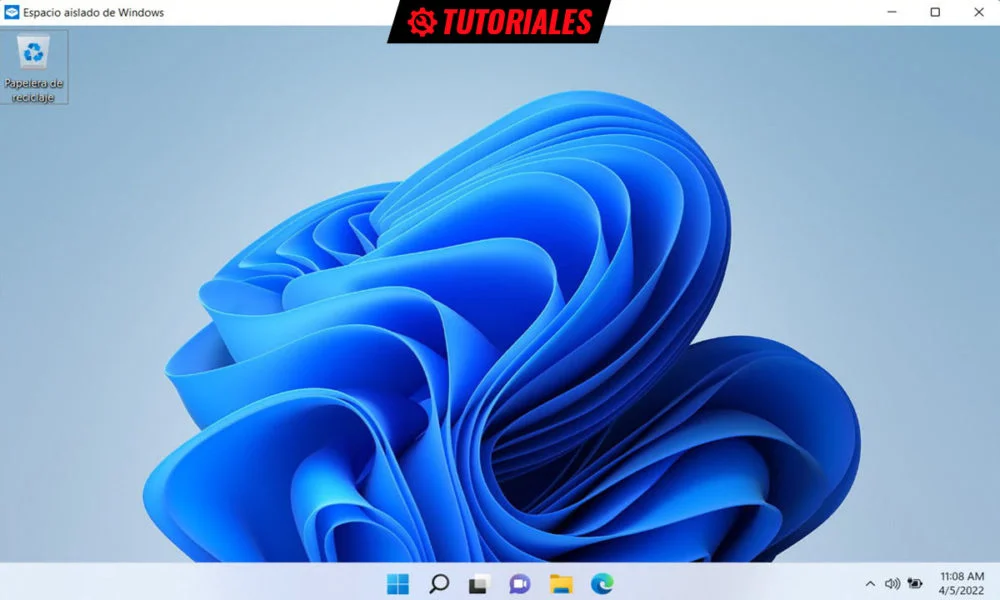













Tack så mycket för att du delar med dig. Jag lärde mig mycket av din artikel. Toppen. Tack.
Tack så mycket för din vänliga kommentar! Jag är glad att höra att artikeln var hjälpsam och att du lärde dig om att använda den inbyggda Sandbox-versionen i Windows 11. Om du har några frågor eller vill fördjupa dig i någon aspekt, tveka inte att fråga. Tack för att du följer innehållet!